艦これをプレイするにあたり、メインPCではウィンドウ切り替えが忙しかったため、サブPCのLenovo ThinkpadX61tで動かしてみたところ、これが全然まともに動かなかったためサブPCの更新を検討していました。
艦これ用にはFlashを満足に動かすためにAndroidでなくWindows(またはMac)が必要であること、インターフェース的にタッチパネルが親和性が高そうなこと、またそろそろWindows8搭載PCも本格的に触ってみたいなということで色々考えた結果、ASUS製のTAICHI31を購入しました。

艦これ用にはFlashを満足に動かすためにAndroidでなくWindows(またはMac)が必要であること、インターフェース的にタッチパネルが親和性が高そうなこと、またそろそろWindows8搭載PCも本格的に触ってみたいなということで色々考えた結果、ASUS製のTAICHI31を購入しました。

もともとは4万円台くらいの安価なタッチパネル搭載Windows8機を検討していましたが、安価なPCだと基本的にディスプレイの解像度は1366x768。
低解像度端末を買うと艦これ以外の活用が見込めないため、11.6インチまたは13.3インチで解像度がSXGA+以上の製品を価格コムで調査しました。
新しいAtomのBay Trail搭載タブレットも安価で魅力的でしたが、サブノートPCの置き換えでもあるので今回はCore i搭載機がターゲットです。
すると約1年前のモデルになりますが、ASUS TAICHI21がかなり安価で見つかりました。
天板がガラスになるデザインや、両面ディスプレイというオンリーワンで面白い端末だったため、衝動買い欲がむくむく。
しかもASUS直販アウトレットでは59,800円というお値段。
残念ながらTAICHI21は在庫切れでしたが、法人向けモデルであるTAICHI31がASUSアウトレットで69,800円で売っていました。
21との違いは
・液晶及び筐体サイズが11.6インチ→13.3インチに変更
・バッテリーが若干増
・OSがWin8→Win8 Pro
・SDカードスロットが追加
とのことで、11.6インチのTAICHI21を購入すると手持ちのMacbookAirと大きさが同じになってしまうため、違うサイズなら使い分けができそうなこと、Win8の機能を色々試すのならProの方が(ドメイン参加とかやらないけど)いいでしょう、ということでTAICHI31を衝動買いIYHしました。
Haswell搭載PCが売られている中、IvyBridge搭載となりますが、安さは正義!
そんな経緯で自宅に新PCが届きました。
アウトレット品ですが、外箱の損傷のみで中身は新品となります。
アウトレットという名目の在庫処分かもですが...。

そして梱包箱を開けました。
中に本体や付属品の入った黒い化粧箱が収まっていますが、この化粧箱に1箇所折れ曲がりがありました。
やはりアウトレットなんですネ~。
でも新品の箱に詰め替えればいいだけのレベルですネ。
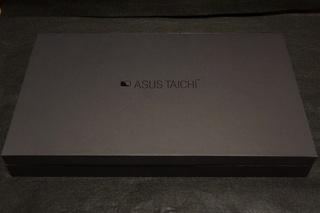
箱を開けた時に一緒に入っていた封筒っぽいものですが、プレステージカードなるアルミ板風なカードが入っていました。
アウトレットで投げ売っていますけれど、一応立ち位置としてはプレミアムモデルに当たるPCなのかな、と。

本体をどかしたところ、本体の下にさらに収納エリアがありました。
なんだか隠し部屋みたいでちょっとおもしろい演出です。
中身は操作マニュアルとASUSログ入りのケーブルタイ、またマニュアルに挟まれる形でクリーニングクロス?らしきものが入っていました。
その他の付属品として、本体に有線LANがないためUSB-LANアダプタ、ミニVGAポートをD-Sub15pin変換するアダプタ、デジタイザペン、ACアダプタ、封筒型のキャリングケースが入っています。
特に持ち歩く予定はないですが、LANアダプタやVGAアダプタ用にポーチが付いているところは好印象。
ただ、付属デジタイザが電池駆動式なのはともかく、単6という一般的でないサイズなのはなんとかならなかったのか...。

付属のキャリングケースは縦方向に入れるタイプですが、使い勝手としては横手方向に入れられる方が収納・取り出しがしやすそうなところが残念。
作り自体は結構厚手の生地で作られていて、内張りはフェルト地、さらに内ポケットとしてクリーニングクロスやデジタイザペンの収納ポケットがあったりとかなり凝った作りでさすが純正品、といったところです。
なお、フタはマグネットで張り付きます。

そしてこちらが本体。
天板も静電容量式10点マルチタッチ液晶ディスプレイとなっているとてもユニークなPCですが、そのためにディスプレイOFF時には漆黒のガラス製天板といった雰囲気でかなりカッコイイです。
Windowsロゴの部分は字光式のタッチスイッチとなっています。写真映りの関係で目立って見えますが、実際は光っていない時はあまり目立ちません。
1点だけ残念なところは、ロゴの近くにあるマイク用?の穴です。せっかく斜めにカットしてある液晶の縁部分に穴が開いていてみっともないです...。
なお、液晶の縁はガラスでなくプラの模様。
また、ASUSのロゴの部分は内側ディスプレイ使用中のみ白色に発光します。(Windowsロゴも白色発光ですが、こちらは表側ディスプレイ使用中に点灯)
とりあえず100均のフリーカット保護フィルムを貼ってみましたが、とてもフィルムが目立つので剥がしてしまいました...。
Corning社のFitGlass(おそらくCorning ConcoreというGorillaGlassに強度は劣るが薄く出来るマテリアル?)を採用しているとのことなので、Corningを信じて裸で!
お陰で触り心地はガラスのスルスル感が心地よいです。

本体裏面はアルミ一枚板設計で、SSDやバッテリーの換装はできない仕様となっています。
...くさび形デザインだとかこのゴム足だとか、MacbookAirそっくりですネ...。

そしてノートPC状態がこちら。
キーボードは白色バックライト(光量調節可)付きです。
トラックパッドはこれまたMacbookAirと似たような、全体が沈み込んでスイッチになるタイプのものです。
二本指によるスクロール、三本指による戻る/進むなど、随所で漂うMacbookAir臭...
本体左側面です。
SDスロットは奥まで差し込めない仕様です。MacbookProもこんな感じらしい...?
これだと差し込んだままの移動はスロット破損しそうで少し不安です。
他に、イヤホン/マイクジャック(4極)、USB3.0ポート、ボリュームスイッチがあります。

そして本体右側。
左から順に、タブレットモードロックスイッチ、電源スイッチとPOW LED、microHDMI、miniVGA、USB3.0、電源インレットとなります。
電源は普通に差し込むタイプです。Macのマグセーフは使いやすくていいんですけどネ。
それにしても、液晶画面がそれなりの厚みがあるため全体として17.4mmとUltrabookとしては平均的な厚みになっていますが、本体側だけ見るとかなり薄い部類になるんじゃないでしょうか。
少々写真が見づらいですが、MacbookAir 11.6インチモデルと大きさを比較するとこんな感じです。参考までに...。

低解像度端末を買うと艦これ以外の活用が見込めないため、11.6インチまたは13.3インチで解像度がSXGA+以上の製品を価格コムで調査しました。
新しいAtomのBay Trail搭載タブレットも安価で魅力的でしたが、サブノートPCの置き換えでもあるので今回はCore i搭載機がターゲットです。
すると約1年前のモデルになりますが、ASUS TAICHI21がかなり安価で見つかりました。
天板がガラスになるデザインや、両面ディスプレイというオンリーワンで面白い端末だったため、衝動買い欲がむくむく。
しかもASUS直販アウトレットでは59,800円というお値段。
残念ながらTAICHI21は在庫切れでしたが、法人向けモデルであるTAICHI31がASUSアウトレットで69,800円で売っていました。
21との違いは
・液晶及び筐体サイズが11.6インチ→13.3インチに変更
・バッテリーが若干増
・OSがWin8→Win8 Pro
・SDカードスロットが追加
とのことで、11.6インチのTAICHI21を購入すると手持ちのMacbookAirと大きさが同じになってしまうため、違うサイズなら使い分けができそうなこと、Win8の機能を色々試すのならProの方が(ドメイン参加とかやらないけど)いいでしょう、ということでTAICHI31を衝動買いIYHしました。
Haswell搭載PCが売られている中、IvyBridge搭載となりますが、安さは正義!
そんな経緯で自宅に新PCが届きました。
アウトレット品ですが、外箱の損傷のみで中身は新品となります。
アウトレットという名目の在庫処分かもですが...。

そして梱包箱を開けました。
中に本体や付属品の入った黒い化粧箱が収まっていますが、この化粧箱に1箇所折れ曲がりがありました。
やはりアウトレットなんですネ~。
でも新品の箱に詰め替えればいいだけのレベルですネ。
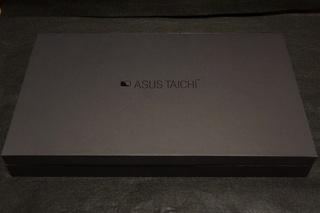
化粧箱を開けるとすぐそこに本体が鎮座。
くるんでいる包装フィルムの感じも含めて、MacbookAirを買った時みたいな雰囲気です。
ただ、あちらは箱を開けると見えるのが本体だけで、こちらは右側に付属品エリアがあって邪魔なので、第一印象ではApple製品に負けちゃってます。

くるんでいる包装フィルムの感じも含めて、MacbookAirを買った時みたいな雰囲気です。
ただ、あちらは箱を開けると見えるのが本体だけで、こちらは右側に付属品エリアがあって邪魔なので、第一印象ではApple製品に負けちゃってます。

箱を開けた時に一緒に入っていた封筒っぽいものですが、プレステージカードなるアルミ板風なカードが入っていました。
アウトレットで投げ売っていますけれど、一応立ち位置としてはプレミアムモデルに当たるPCなのかな、と。

本体をどかしたところ、本体の下にさらに収納エリアがありました。
なんだか隠し部屋みたいでちょっとおもしろい演出です。
中身は操作マニュアルとASUSログ入りのケーブルタイ、またマニュアルに挟まれる形でクリーニングクロス?らしきものが入っていました。
その他の付属品として、本体に有線LANがないためUSB-LANアダプタ、ミニVGAポートをD-Sub15pin変換するアダプタ、デジタイザペン、ACアダプタ、封筒型のキャリングケースが入っています。
特に持ち歩く予定はないですが、LANアダプタやVGAアダプタ用にポーチが付いているところは好印象。
ただ、付属デジタイザが電池駆動式なのはともかく、単6という一般的でないサイズなのはなんとかならなかったのか...。

付属のキャリングケースは縦方向に入れるタイプですが、使い勝手としては横手方向に入れられる方が収納・取り出しがしやすそうなところが残念。
作り自体は結構厚手の生地で作られていて、内張りはフェルト地、さらに内ポケットとしてクリーニングクロスやデジタイザペンの収納ポケットがあったりとかなり凝った作りでさすが純正品、といったところです。
なお、フタはマグネットで張り付きます。

そしてこちらが本体。
天板も静電容量式10点マルチタッチ液晶ディスプレイとなっているとてもユニークなPCですが、そのためにディスプレイOFF時には漆黒のガラス製天板といった雰囲気でかなりカッコイイです。
Windowsロゴの部分は字光式のタッチスイッチとなっています。写真映りの関係で目立って見えますが、実際は光っていない時はあまり目立ちません。
1点だけ残念なところは、ロゴの近くにあるマイク用?の穴です。せっかく斜めにカットしてある液晶の縁部分に穴が開いていてみっともないです...。
なお、液晶の縁はガラスでなくプラの模様。
また、ASUSのロゴの部分は内側ディスプレイ使用中のみ白色に発光します。(Windowsロゴも白色発光ですが、こちらは表側ディスプレイ使用中に点灯)
とりあえず100均のフリーカット保護フィルムを貼ってみましたが、とてもフィルムが目立つので剥がしてしまいました...。
Corning社のFitGlass(おそらくCorning ConcoreというGorillaGlassに強度は劣るが薄く出来るマテリアル?)を採用しているとのことなので、Corningを信じて裸で!
お陰で触り心地はガラスのスルスル感が心地よいです。

本体裏面はアルミ一枚板設計で、SSDやバッテリーの換装はできない仕様となっています。
...くさび形デザインだとかこのゴム足だとか、MacbookAirそっくりですネ...。

そしてノートPC状態がこちら。
キーボードは白色バックライト(光量調節可)付きです。
トラックパッドはこれまたMacbookAirと似たような、全体が沈み込んでスイッチになるタイプのものです。
二本指によるスクロール、三本指による戻る/進むなど、随所で漂うMacbookAir臭...
本体左側面です。
SDスロットは奥まで差し込めない仕様です。MacbookProもこんな感じらしい...?
これだと差し込んだままの移動はスロット破損しそうで少し不安です。
他に、イヤホン/マイクジャック(4極)、USB3.0ポート、ボリュームスイッチがあります。

そして本体右側。
左から順に、タブレットモードロックスイッチ、電源スイッチとPOW LED、microHDMI、miniVGA、USB3.0、電源インレットとなります。
電源は普通に差し込むタイプです。Macのマグセーフは使いやすくていいんですけどネ。
それにしても、液晶画面がそれなりの厚みがあるため全体として17.4mmとUltrabookとしては平均的な厚みになっていますが、本体側だけ見るとかなり薄い部類になるんじゃないでしょうか。
少々写真が見づらいですが、MacbookAir 11.6インチモデルと大きさを比較するとこんな感じです。参考までに...。

写真の真ん中ですが、筐体のエッジの部分が5mm程の大きさで、ぶつけたような感じで少し曲がっていました...。
台湾メーカー(製造:中国)の品質管理でここまで望むのは酷だとは思いますが、Apple製品(製造:中国)ならありえない感じ、です。
液晶ドット欠けは1ドットでも交換対応(ZBD)します!というASUSさんなので、サポートに連絡すれば交換してくれるかもですけど。
---------------
とりあえず起動し少し動作を確認した後、Windows8.1にあげてしまいました。
最初はどこからOSをアップグレードするのか判らずWeb検索したところ、ストアからできるとのことでしたがストアを見ると見当たらないどころか、検索ボックスもなく困ってしまいました。
結果的には、WindowsUpdate適用後に、8.1アップデートのボタンや検索ボックスが表示されるようになったようです。
Windows8.1に上げると幾つか不具合がでるらしいことが某掲示板にありましたが、私の環境では下記が発生しました。
・起動直後、Bluetoothのエラーが発生
・偶に表側ディスプレイに何も表示できなくなる
以上の問題は、それぞれASUSのページからIntelBTドライバーやWin8用のグラフィックドライバをDLして適用することで修正出来ました。
まだ入手したばかりで全然環境構築が出来ていませんが、最近の各社のPCにあるバッテリーの過充電を防ぐアプリがASUSには無いようなので、IntelのSmartBatteryDriverを導入しました。
これは指定したレベルまで充電されるとBIOSレベルで100%充電済みに見せかけることで過充電を防ぐものですが、とりあえず問題なく機能しているようです。
---------------
Windows8(8.1)自体は、以前にWindows8 Preview版を普通のノートパソコンで試した際に酷評したことがあるのですが、タッチパネルを搭載という条件であれば、タイル表示もコレはコレでアリだな、と感じた次第。
デスクトップモードでもフリックでスクロール等ができますが、流石にスケーリングを150%にしてもUIがタッチには不向きです。
普通に使っていてもデスクトップ表示とWindowsストアアプリとで表示がコロコロ変わるところは相変わらず、ですけどネ。
肝心の艦これの動作については、これはCPUが十分なこともあり全く問題なし。
タッチ操作も機敏に働いてくれるため、とても快適です。同じ所を連続タップすると拡大縮小されてしまう時があるのが玉に瑕ですが、これはAndroidでも一緒の話ですし。
なお、Flash部分の左上あたりをダブルタップすると、ちょうどいい具合の拡大表示になります。
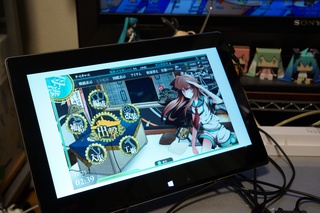
台湾メーカー(製造:中国)の品質管理でここまで望むのは酷だとは思いますが、Apple製品(製造:中国)ならありえない感じ、です。
液晶ドット欠けは1ドットでも交換対応(ZBD)します!というASUSさんなので、サポートに連絡すれば交換してくれるかもですけど。
---------------
とりあえず起動し少し動作を確認した後、Windows8.1にあげてしまいました。
最初はどこからOSをアップグレードするのか判らずWeb検索したところ、ストアからできるとのことでしたがストアを見ると見当たらないどころか、検索ボックスもなく困ってしまいました。
結果的には、WindowsUpdate適用後に、8.1アップデートのボタンや検索ボックスが表示されるようになったようです。
Windows8.1に上げると幾つか不具合がでるらしいことが某掲示板にありましたが、私の環境では下記が発生しました。
・起動直後、Bluetoothのエラーが発生
・偶に表側ディスプレイに何も表示できなくなる
以上の問題は、それぞれASUSのページからIntelBTドライバーやWin8用のグラフィックドライバをDLして適用することで修正出来ました。
まだ入手したばかりで全然環境構築が出来ていませんが、最近の各社のPCにあるバッテリーの過充電を防ぐアプリがASUSには無いようなので、IntelのSmartBatteryDriverを導入しました。
これは指定したレベルまで充電されるとBIOSレベルで100%充電済みに見せかけることで過充電を防ぐものですが、とりあえず問題なく機能しているようです。
---------------
Windows8(8.1)自体は、以前にWindows8 Preview版を普通のノートパソコンで試した際に酷評したことがあるのですが、タッチパネルを搭載という条件であれば、タイル表示もコレはコレでアリだな、と感じた次第。
デスクトップモードでもフリックでスクロール等ができますが、流石にスケーリングを150%にしてもUIがタッチには不向きです。
普通に使っていてもデスクトップ表示とWindowsストアアプリとで表示がコロコロ変わるところは相変わらず、ですけどネ。
肝心の艦これの動作については、これはCPUが十分なこともあり全く問題なし。
タッチ操作も機敏に働いてくれるため、とても快適です。同じ所を連続タップすると拡大縮小されてしまう時があるのが玉に瑕ですが、これはAndroidでも一緒の話ですし。
なお、Flash部分の左上あたりをダブルタップすると、ちょうどいい具合の拡大表示になります。
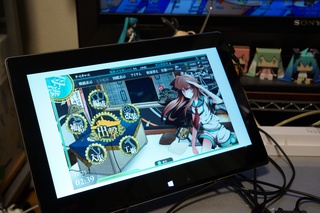
タブレットとして使うにはいささか大きすぎたり重すぎたりですが、据え置いて使う分には重さは関係ないし画面の大きさは見やすさに直結です。
iPad用に買ってあったかなりしっかりしたスタンドがあったので、それで上記写真のように立てかけてあります。
ディスプレイを開いた状態でキーボードを奥側に向けて天板ディスプレイをONにすればスタンドは不要ですが、フットプリントが大きいので邪魔になることと、OS起動の度に内側ディスプレイから外側ディスプレイへの切り替え操作をしないとならないため、タブレットモードにて立てかけて使っています。
液晶の発色も問題なく、非常に綺麗です。IPS液晶のため視野角も問題なしです。
最後に参考に、内蔵SandiskのSSDのベンチマークを掲載。
グラフィックベンチについては...まぁお察しください、なので割愛。
一応軽めのゲームなら普通に動くくらいではありますけどネ。
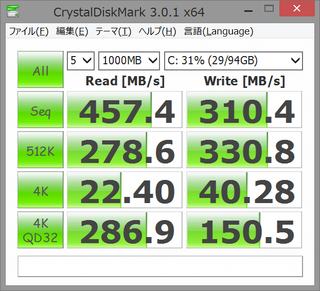
iPad用に買ってあったかなりしっかりしたスタンドがあったので、それで上記写真のように立てかけてあります。
ディスプレイを開いた状態でキーボードを奥側に向けて天板ディスプレイをONにすればスタンドは不要ですが、フットプリントが大きいので邪魔になることと、OS起動の度に内側ディスプレイから外側ディスプレイへの切り替え操作をしないとならないため、タブレットモードにて立てかけて使っています。
液晶の発色も問題なく、非常に綺麗です。IPS液晶のため視野角も問題なしです。
最後に参考に、内蔵SandiskのSSDのベンチマークを掲載。
グラフィックベンチについては...まぁお察しください、なので割愛。
一応軽めのゲームなら普通に動くくらいではありますけどネ。
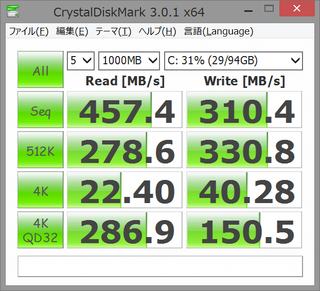


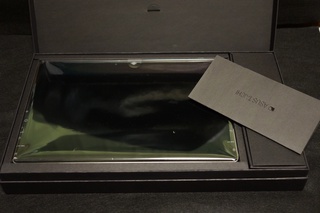


コメントする